天音批量加水印大师破解版里面包含一个注册机,用户可免费激活软件,通过选择图片文件进行水印自动添加,支持文字及图片等类型水印,想要使用免费版的用户可以来体验下。

软件介绍
天音批量加水印大师破解版是一款批量处理图片的软件,可以批量给图片加水印,支持加文字水印,图片水印,边框等等,可以批量输出,批量编辑等等,还可以批量修改图片的扩展名。
破解方法
1.我们在解压完zip文件之后,打开其中的破解工具
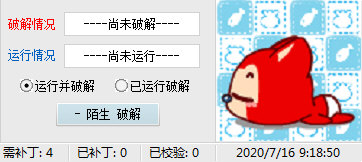
2.选择运行并破解选,然后点击陌生破解。
3.即可自动激活软件,就可以免费使用了。
软件功能

改文件名:批量修改目录下文件扩展名,比如将.tbi转为.jpg等,方便查看和修改图片使用;
加 边 框:批量添加图片边框,去除水印比较麻烦,可使用该功能覆盖图片边缘水印;
文字水印:批量添加文字水印,可设置字体、阴影、位置、透明、旋转、模糊等;
图片水印:批量添加图片水印,可设置位置、透明度等,实时预览,所见即所得;
水印模板:记录每次操作水印的详细设置,每个模板可以是多个文字、图片水印组合;
批量输出:可选择添加水印后的图片格式、扩展名、命名方式、输出位置等。
软件特色
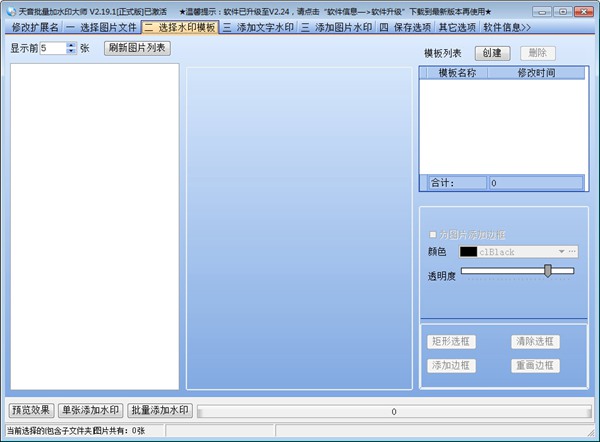
支持子文件夹加水印:
除普通加文字图片水印功能外,本软件支持嵌套文件夹加水印,如果待加水印的文件夹里面包含有多个或者多层子文件夹,只要选上“包含子文件夹”,那么所有子文件夹里面的图片也都包含在内。加完水印之后可以保存回原来的位置,原地不动,另外还可以备份原图到其它地方,防止误操作。
支持拖拉:
可以把需要加水印的几张图片或者整个文件夹都拖进软件,支持按格式筛选要加水印图片,支持大批量的图片加水印;
格式和扩展名分开:
图片格式是指图片真正的格式,查看图片内容才能确定(可使用十六进制工具查看)。图片扩展名是图片呈现出来的“格式”,我们在文件夹里面所看到的“格式”,但是这个格式的概念其实只是扩展名,并不代表图片真正的格式。图片格式和扩展名可以相同,也可以不同,但是只要格式正确,无论什么样的扩展名,甚至无扩展名,“图片和传真查看器”这类工具都可以打开查看图片。类似于事物的本质和现象之间的关系。我们软件可以把这两者分开设置。在软件里面,“图片保存格式”一般选择“与原来扩展名相同的格式”即可,“图片保存扩展名”一般与“图片格式”相同,也可根据需要指定为某种格式或者扩展名。
软件亮点
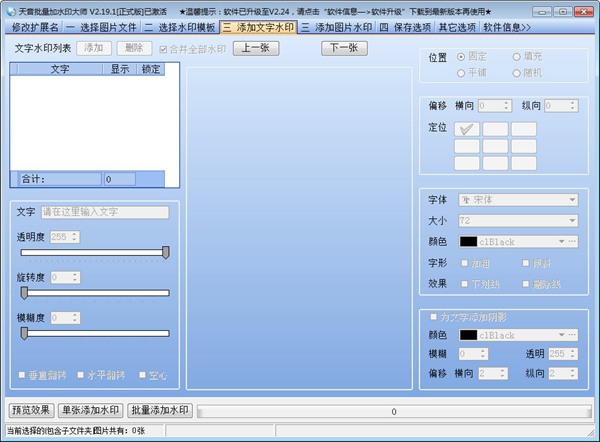
可用于大量图片添加水印:无论多少图片,只要将存放这些图片的顶层文件夹直接拖入软件即可,仅添加一条记录,功能相同。
支持嵌套文件夹功能:图片的添加、加完水印之后输出和备份时都可按原文件夹的结构原搬不动保存,不管多少个和多少层文件夹。
图片格式和扩展名分开:图片真正的格式和在文件夹里面所看到的图片扩展名可分别设置,图片格式和扩展名可以相同,也可以不同。
添加边框覆盖边缘水印:原来带水印的数码照片,去除水印比较麻烦。如果水印有一定规律(比如在边角),可以使用该软件批量添加边框,覆盖图片水印。

软件功能列表支持批量修改目录下文件的扩展名,比如将。tbi转为。jpg等,方便查看和修改图片使用。
支持添加文件(支持多选)和文件夹,添加文件夹可选择添加模式、需要添加水印的文件扩展名等;支持拖曳功能,可直接拖放文件(文件夹)进入软件加水印;支持子文件夹功能,多层嵌套文件夹,加水印输出和备份时都可按原文件夹的结构原搬不动保存;支持水印模板管理功能,每个模板可记录多个文字水印和图片水印;支持对文字水印增加透明度、旋转度、模糊度、翻转、空心、多种定位模式、阴影等功能;支持对图片水印增加透明度、旋转度、多种定位模式;支持处理前的预览功能,让处理结果“心知肚明”;图片处理后的保存选项多种选择,图片保存格式、扩展名、保存目录、约束尺寸、命名方式等可供选择。
支持对淘宝tbi格式宝贝图片直接添加水印。
使用方法
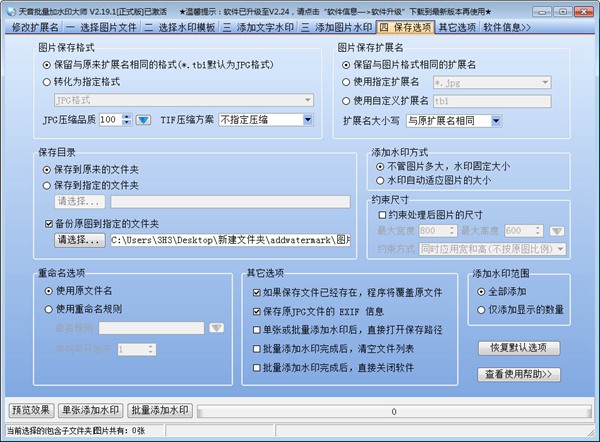
(软件上面的标识一、二、三、四为使用步骤,详细可以参考使用说明)
—>点击“一 选择图片文件”,点击“添加文件(文件夹)”,选择需要加水印的图片;或者从电脑里面将文件(文件夹)直接拖到表格里面;
—>点击“二 选择水印模板”,创建一个水印模板,这里可以为图片添加边框(步骤为:矩形选框—>添加边框);
—>点击“三 添加文字水印”,添加一个文字水印,设置文字水印的内容、透明度、旋转度、模糊度、位置等等;
—>点击“三 添加图片水印”,添加一个图片水印,选择作为水印的图片文件,设置位置、透明度、旋转度等等;
—>点击“四 保存选项”,这里选择加水印之后的图片保存格式、扩展名、位置、名字、是否约束等等;
—>点击“预览效果”,可看到图片加水印后原始图片的效果;
—>点击“单张添加水印”,可对当前正在操作这个图片加水印并输出;
—>点击“批量添加水印”,可对“图片文件”里面已经选中的所有图片加水印并输出。
更新日志
版本号:2.24 更新时间:2020-07-14
本版升级内容:
批量添加水印时出错的图片不弹出提示,而是保存到软件目录下的Error文件夹,方便查看失败原因,或者单独添加水印;
相关版本
精品推荐
-

UleadGIFAnimator破解版
详情 -

捷速ocr文字识别软件破解版
详情 -

Topaz Mask ai中文汉化版
详情 -

vray4.1 for sketchup渲染器
详情 -

World Creator
详情 -

PureRef(绘画素材管理软件)
详情 -

coreldraw X4
详情 -

光影魔术手
详情 -

光影魔术手经典版本
详情 -

Picture Control Utility 2
详情 -

CADWorx2020
详情 -

MeshLab(3d网格模型处理软件)
详情 -

万彩动画大师2020vip激活码生成器
详情 -

快手必扬特效平台
详情 -

visionmaster视觉软件
详情 -

easycanvas pc端
详情
-
7 Zeplin
装机必备软件








































网友评论